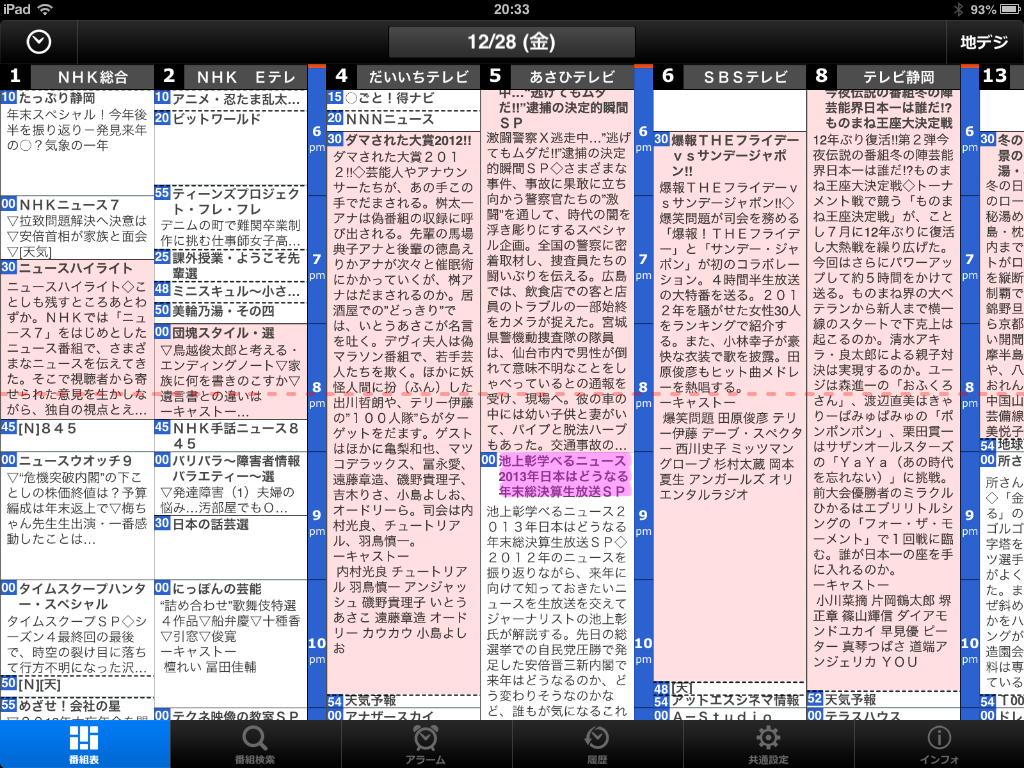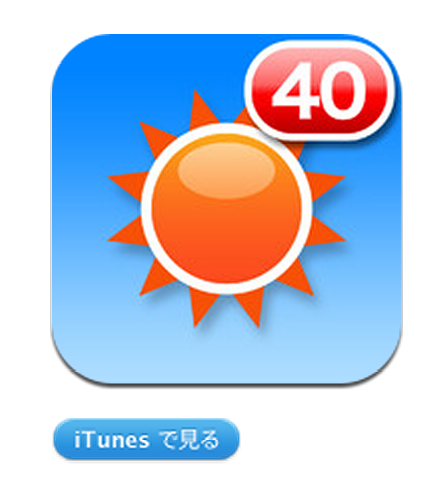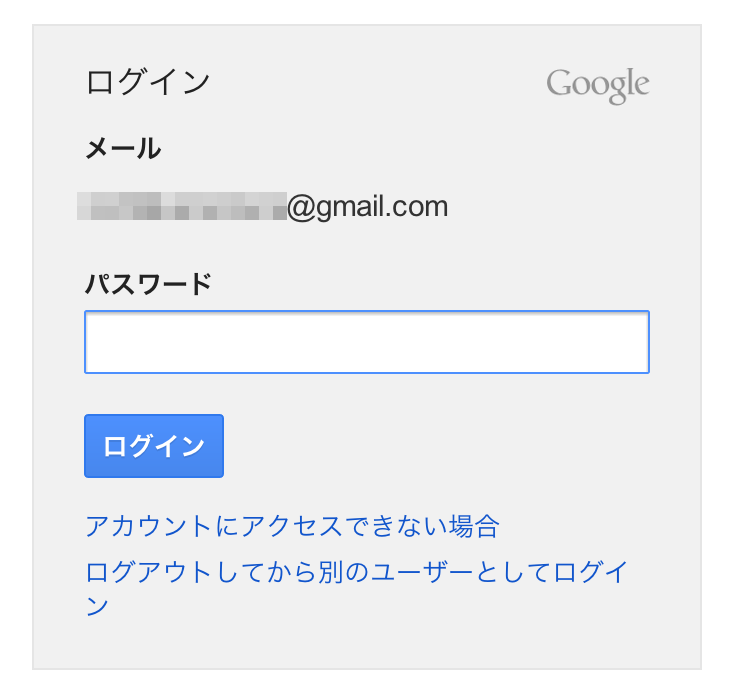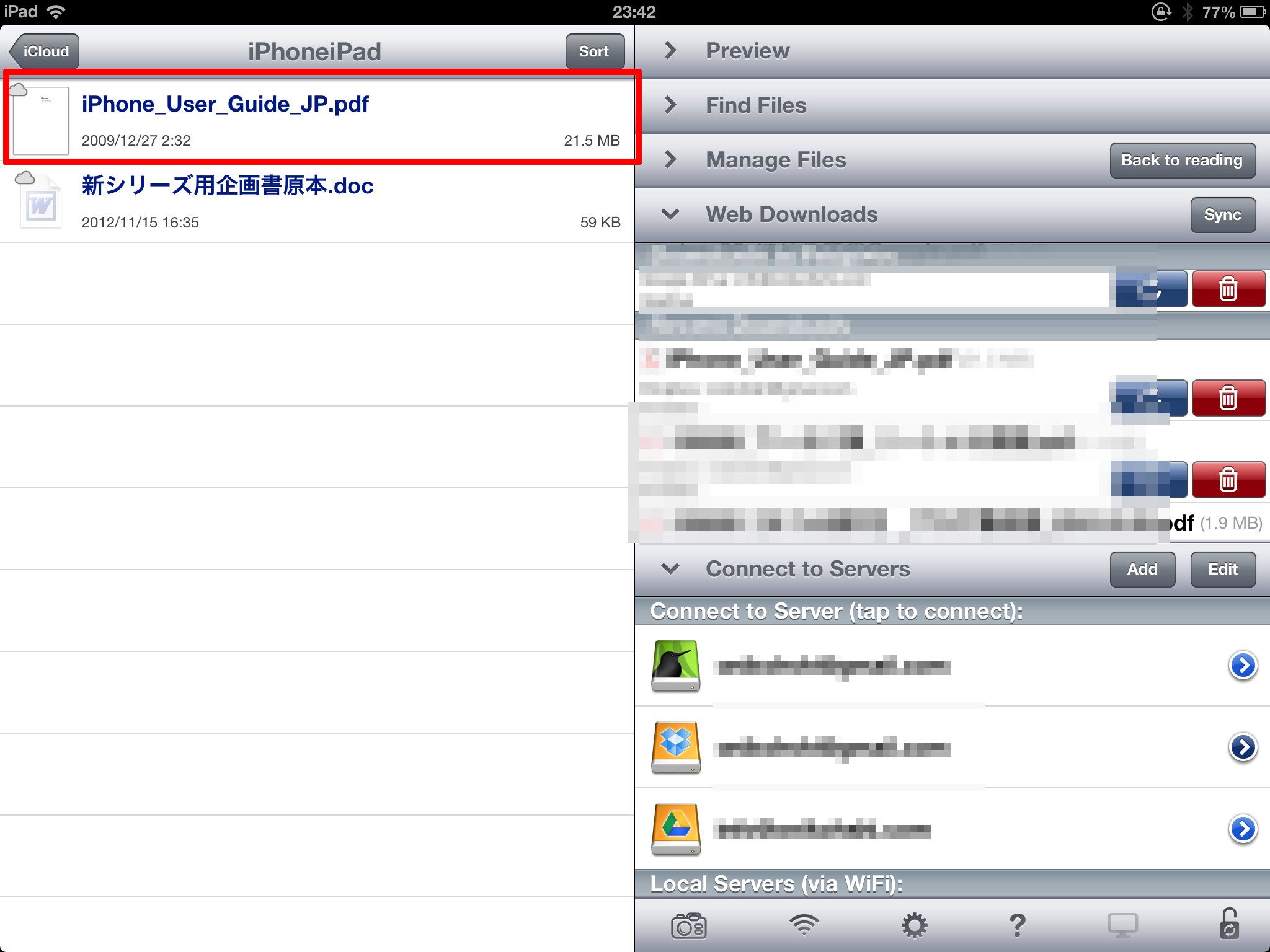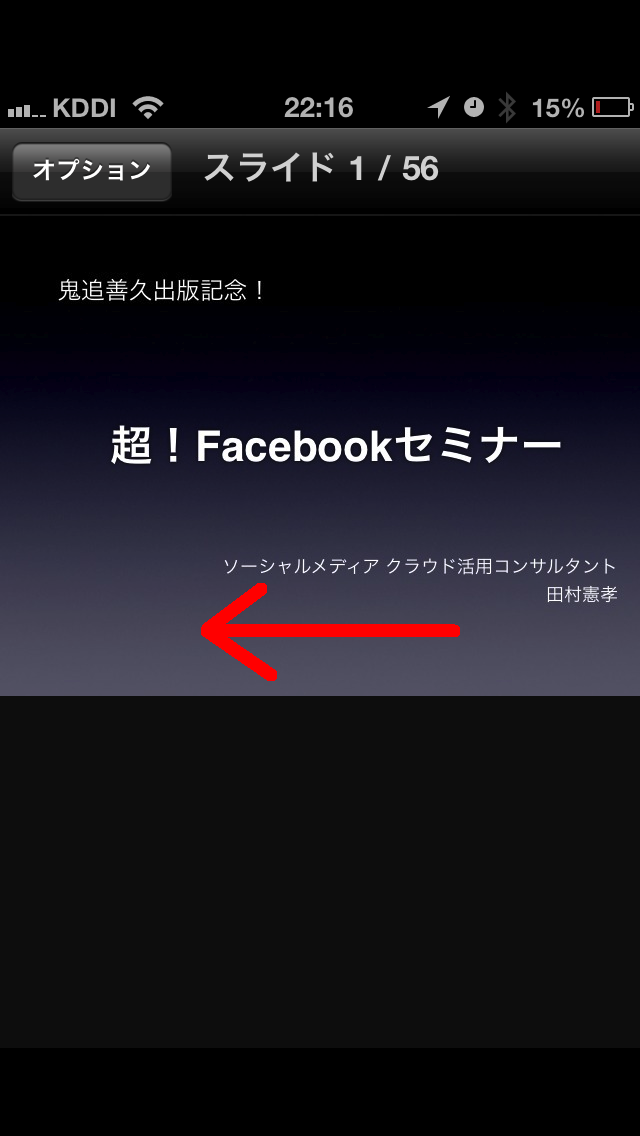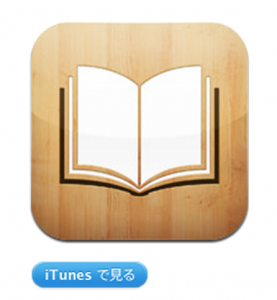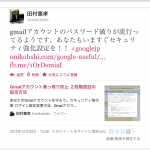iPad(mini)でGoogleドライブのデータを編集する
GoogledriveのデータをiPad(mini)・iPhoneで新規作成・編集する方法
ドキュメント(Wordのようなワープロアプリケーション)とスプレッドシート(Excelのような表計算アプリケーション)だけですが、iOSデバイスで新規作成・編集できるようになっています。プレゼンテーション・図形描画・フォームは閲覧のみです。
◆利用するアプリ
Googleドライブ
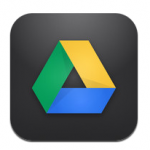
>>iTunesで見る(iPhone・iPad共通)
◆iPad(mini)でグーグルドライブのドキュメント・スプレッドシートを新規作成する
Googleドライブアプリを開き、右上の「+」ボタンをタップ。ドキュメントを作成する場合は「新しいドキュメント」を、スプレッドシートを作成したい時は「新しいスプレッドシート」を選択します。
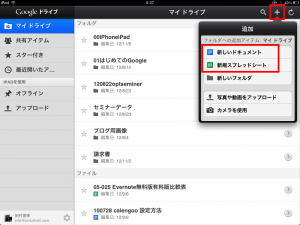
ドキュメントをタップしました。タイトルを入れて「作成」をタップ
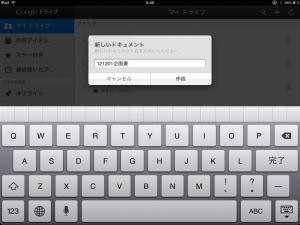
文字を入力して文章を作成します。画面上部に掲載されているアイコンで文章の体裁を整えることができます。
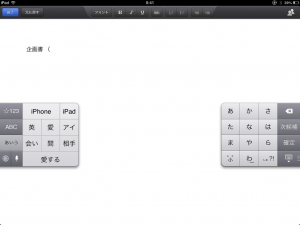
スプレッドシートでもタイトルを入力するところまでは同じです。白紙のシートが開いたらセルをタップしてテキストを入力します。
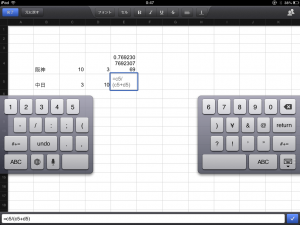
「完了」をタップしてホーム画面に戻るとリストに作成したデータが一覧に掲載されているのがわかりますね。
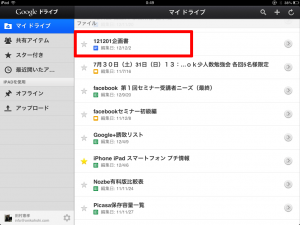
◆iPad(mini)でグーグルドライブのドキュメント・スプレッドシートを編集する
ドキュメントの場合は画面右上の「編集」ボタンをタップして編集を開始します。
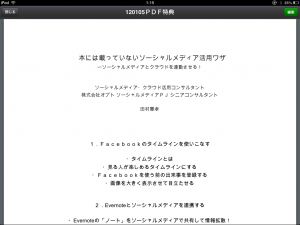
スプレッドシートではファイルを開くだけで編集できる状態です。
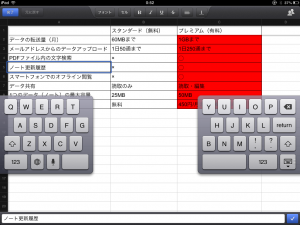
◆iPhoneでGoogleドライブのドキュメント・スプレッドシートを新規作成する
iPad(mini)の場合と操作はまったく同じです。画面右上に表示されている「+」ボタンをタップすると新規作成画面が開きます。
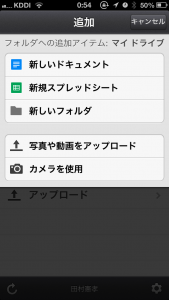
◆iPhoneでGoogleドライブのドキュメント・スプレッドシートを編集する
これもまったくiPad(mini)の場合と同様、編集したいファイルを選択するだけでOKです。ただ、iPhoneの場合はiPad(mini)とは異なり画面が小さいので、適宜ピンチイン・ピンチアウトで表示される画面の範囲を調整してください。
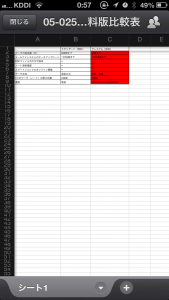
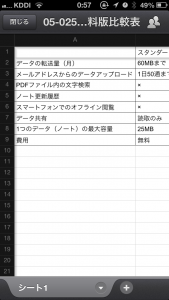
限定的とは言え、PCを開かなくても編集できるのは便利ですね。ただ、iPhoneでも大PadでもiPadminiでもやってみたのですが、さすがにiPhoneではちょっと画面が狭すぎてキツいです。キーボードを表示させると本文がほとんど見えなくなってしまいます。
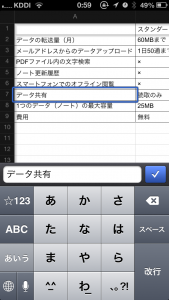
できれば、編集は少なくともiPadminiで。
たむらでした。
関連記事
>>iPad(mini)のカレンダーとGoogleカレンダーを同期する方法
この本に何から何まで全部載せてます

>>はじめての最新Google活用入門